Отстраняване на неизправности при сривове на Groove Music на Windows 11/10
Приложението за музикален плейър по подразбиране в Windows 10 , Groove Music, може да се похвали с минималистичен дизайн и някои добри опции за управление на библиотеката. Въпреки всички подобрения, някои потребители изпитват чести сривове и изключвания с Groove Music на Windows 10 . Проблемът възниква главно поради грешка в приложението или неправилна настройка.

Groove Music се срива(Groove Music Crashes) в Windows 11/10
Ако Groove Music Player се срине или не работи, не се отваря или не възпроизвежда на вашия Windows 10, следвайте тези стъпки за отстраняване на неизправности, за да отстраните проблема.
1] Проверете настройките на приложението
Проверете(Check) дали настройките за час, дата, език и регион са зададени правилно. Натиснете Win+I за да отворите екрана с настройки на Windows(Windows Settings) и изберете Време и език(Time & language) . След това коригирайте правилно настройките.
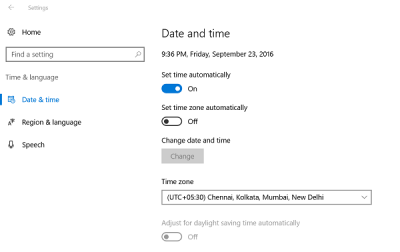
2] Изчистете папката Temp
Натиснете (Press)Win+R , за да отворите диалоговия прозорец „Изпълнение“. В прозореца, който се отваря, въведете Temp и натиснете Enter. Ако видите съобщение Нямате разрешение(You don’t have permission) , щракнете върху Продължи(Continue) и продължете.
След това натиснете Ctrl+A , за да изберете всички файлове и папки. След това щракнете с десния бутон върху тях и изберете опцията Изтриване(Delete) . Ако бъдете подканени със съобщението „някои файлове или папки се използват от други приложения, изберете Пропускане(Skip) .
3] Възстановете библиотеките по подразбиране
Отворете Windows Explorer . От левия прозорец изберете Библиотеки(Libraries) . Ако опцията Библиотеки(Libraries) не е видима за вас или не е посочена в Windows Explorer , щракнете върху Преглед(View) в горната част на екрана.
Сега от падащото меню на навигационния панел изберете опцията „Показване на библиотеки“.(Navigation)
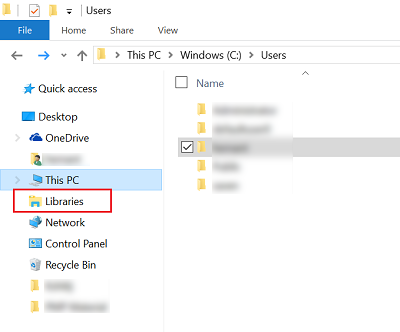
След това щракнете с десния бутон върху всяка библиотека ( Документи(Documents) , Картини(Pictures) , Музика(Music) и Видео(Videos) ) и след това докоснете или щракнете върху Изтриване(Delete) .
Сега в левия панел щракнете с десния бутон и след това изберете Възстановяване на библиотеки по подразбиране(Restore default libraries) . Това ще създаде повторно библиотеките и всички данни в папките на библиотеката трябва отново да бъдат достъпни през Windows Explorer .
4] Нулиране на Groove Music
Използвайте функцията за нулиране на приложението(Reset app) , за да нулирате всички настройки на Groove Music по подразбиране.
5] Преинсталирайте приложението Groove Music
Използвайте нашия безплатен 10AppsManager , за да преинсталирате приложението Groove Music с едно щракване!
Кажете ни, ако нещо тук ви е помогнало.(Let us know if anything here helped you.)
Related posts
Как да промените фона на темата Dark Mode в Groove Music
Грешка 0x80004005 при възпроизвеждане на музика в Groove Music в Windows 10
VLC за Windows Store срещу Groove Music: Кое е по-добро?
Как да настроите Artist Art от Groove Music като заключен екран и тапет
Как да използвате еквалайзера в Groove Music в Windows 10
Как да създадете свои собствени музикални бийтове на Windows 11/10
LabChirp е безплатен софтуер за генериране на звукови ефекти за компютър с Windows
Напълно деинсталирайте Groove Music от Windows 10
Как да възпроизвеждате компютърно аудио от високоговорители Sonos
Bluetooth високоговорител е свързан, но няма звук или музика в Windows 11/10
Windows Media Player не възпроизвежда музикалния плейлист
Как да прехвърлите вашата музика от Google Play към YouTube Music
BlueJay е софтуер за възпроизвеждане, редактиране и запис на музика за Windows
Най-добрите приложения за фонова музика за възпроизвеждане на аудио на Xbox One
Как да добавите метаданни към музика с Tag Complete за Windows 10
Как да предавате поточно вашата музика с OneDrive и приложението Groove Music за Windows
Насладете се на музика от асансьор, докато чакате Windows да завърши задачите
Най-добрият безплатен софтуер за създаване на музика за Windows 11/10
Най-добрият безплатен музикален плейър с програма за изтегляне на текстове за Windows 10
SoundCloud Music Downloader ви позволява да изтегляте аудио в MP3 формат
